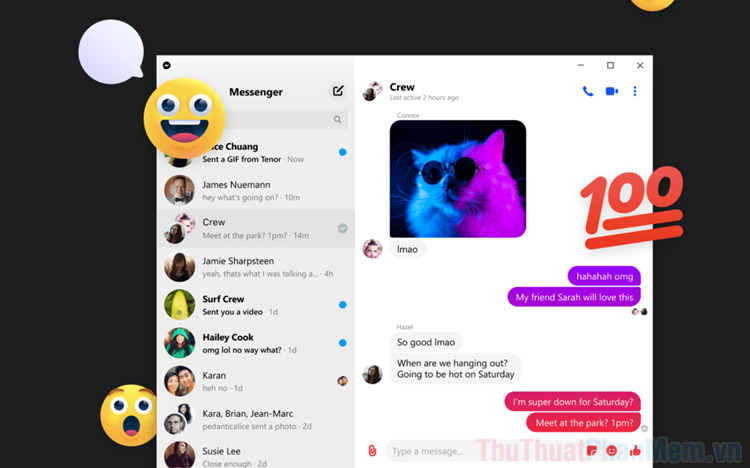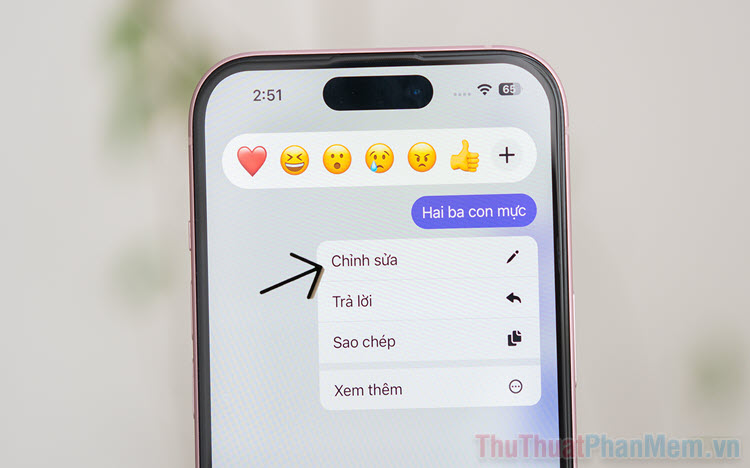Cách khóa Messenger trên iPhone bằng FaceID, mật khẩu
Mục lục nội dung
Sử dụng FaceID để nâng cao bảo mật trên Messenger là việc làm hết sức cần thiết của những người dùng iPhone. Trong bài viết này, Thủ Thuật Phần Mềm chia sẻ đến bạn cách khóa Messenger trên iPhone bằng FaceID và mật khẩu vô cùng đơn giản.

1. Khóa Face ID trên Facebook Messenger để làm gì?
Trước đây, người dùng iPhone không thể dùng được các ứng dụng nâng cao bảo mật cho Messenger để khóa gây ra nhiều phiền phức vì lộ thông tin. Tuy nhiên trong bản cập nhật mới, Messenger đã chính thức cho người sử dụng khóa Messenger bằng Face ID liên kết trực tiếp trên điện thoại. Điều này đồng nghĩa với việc nếu bạn có vô tình quên khóa điện thoại, người lạ vẫn không thể mở được Messenger của bạn do không có FaceID. Tính năng khóa Face ID trên Facebook Messenger hiện nay được rất nhiều bạn trẻ yêu thích và lựa chọn để nâng cao bảo mật, tránh người khác đọc trộm tin nhắn.
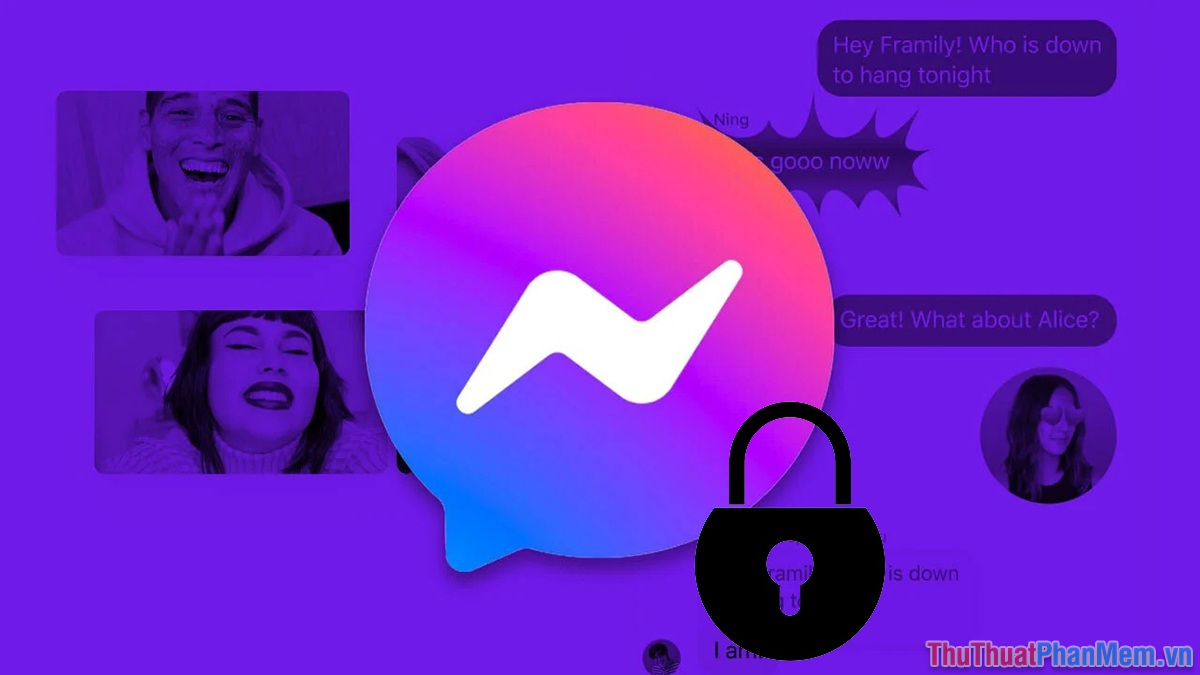
Khóa Face ID trên Facebook Messenger mang đến nhiều lợi ích khác nhau, đặc biệt là khi bạn cho người khác mượn điện thoại. Khi khóa Face ID trên Messenger, bạn có thể thoải mái cho mượn điện thoại mà không lo người khác đọc trộm, xem trộm tin nhắn.
Kích hoạt tính năng mở khóa Messenger bằng FaceID có nhiều lợi ích trong việc bảo mật, tuy nhiên đôi khi cũng mang đến sự phức tạp trong quá trình sử dụng. Cụ thể là mỗi khi đọc tin nhắn, thoát ứng dụng Messenger để dùng ứng dụng khác thì bạn sẽ cần mở khóa lại bằng khuôn mặt. Thế nhưng chúng ta vẫn nên khóa Face ID trên Messenger để tránh kẻ xấu xem trộm tin nhắn.
2. Cách kích hoạt khóa Face ID cho Facebook Messenger
Để khóa ứng dụng Messenger, bạn cần cập nhật ứng dụng lên phiên bản mới nhất với đầy đủ các tính năng bảo mật cao cấp. Trong phiên bản Messenger mới nhất, nhà phát triển đã bổ sung tính năng khóa bằng Face ID cho ứng dụng.
Bước 1: Bạn mở ứng dụng Messenger, chọn thẻ Tùy chọn (1) và chọn Cài đặt (2) để thiết lập ứng dụng.
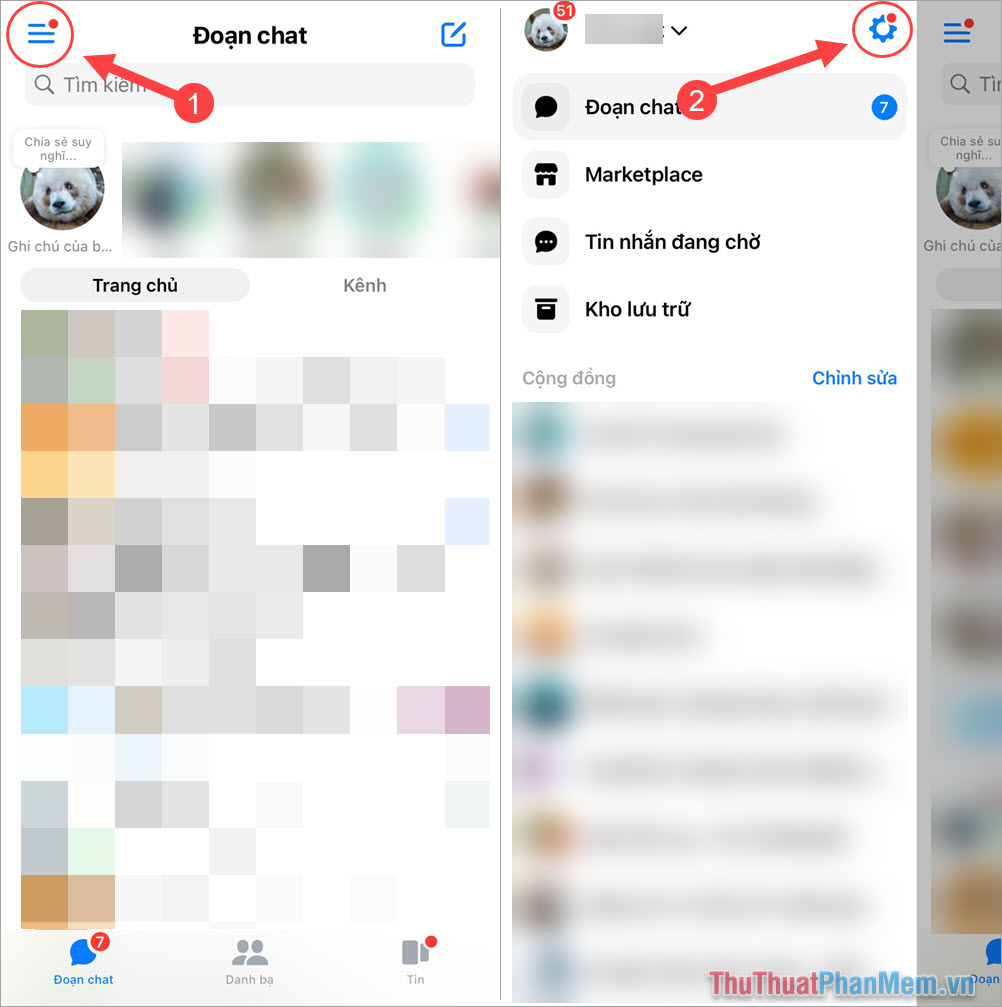
Bước 2: Sau đó, bạn chọn mục Quyền riêng tư & an toàn ➨ Khóa ứng dụng ➨ Bật Yêu cầu Face ID.
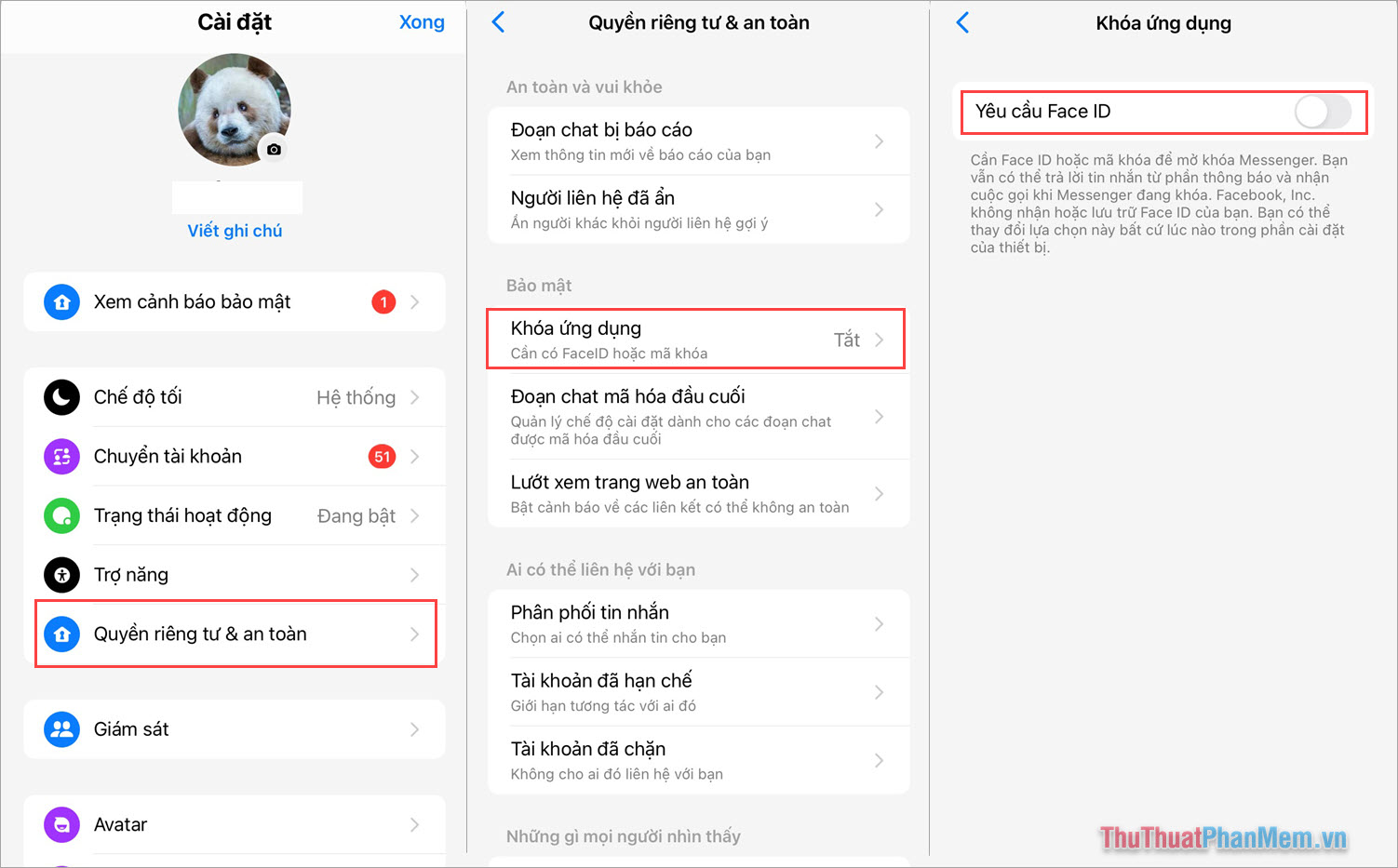
Khi bật tính năng Yêu cầu Face ID, hệ thống yêu cầu bạn xác nhận bằng khuôn mặt và bạn cần mở khóa thiết bị bằng khuôn mặt một lần để ghi nhớ sự thay đổi.
Bước 3: Khi kích hoạt khóa ứng dụng Messenger bằng Face ID thành công, bạn cần chọn thêm thiết lập thời gian khóa Face ID khi rời ứng dụng.
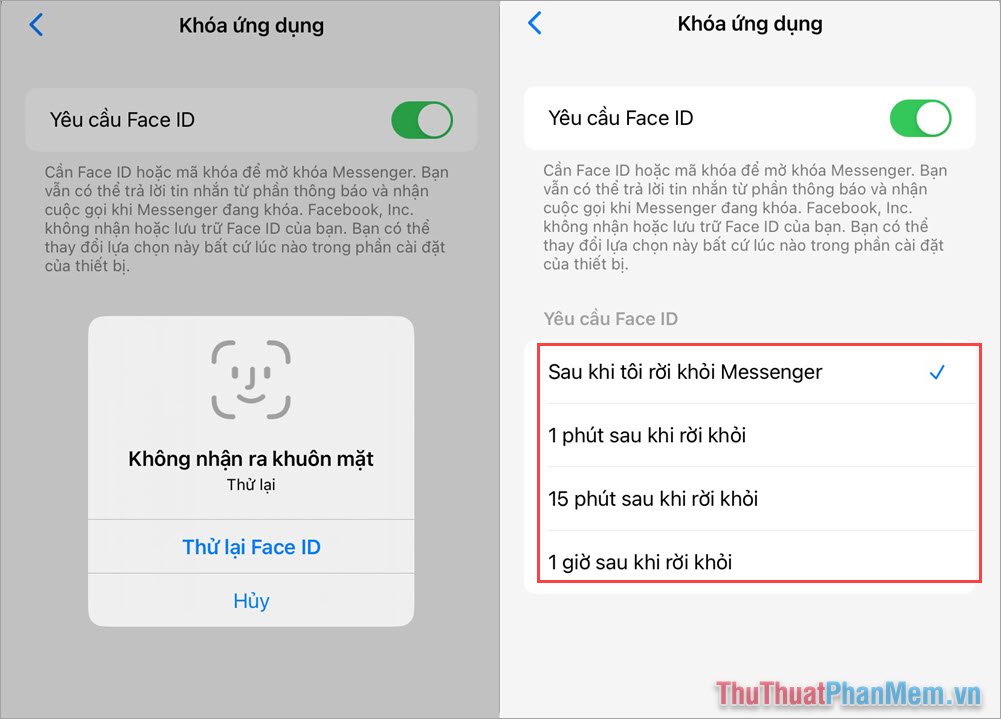
- Sau khi tôi rời khỏi Messenger: Khóa ứng dụng ngay lập tức, để sử dụng cần mở khóa bằng gương mặt.
- 1 phút sau khi rời khỏi: Sau khi rời ứng dụng Messenger 1 phút, lần sử dụng tiếp theo sẽ yêu cầu gương mặt để mở khóa.
- 15 phút sau khi rời khỏi: Tự động khóa ứng dụng Messenger sau 15 phút không sử dụng.
- 1 giờ sau khi rời khỏi: Ứng dụng Messenger sẽ tự động khóa bằng Face ID sau 1 giờ rời khỏi ứng dụng.
Bước 4: Như vậy, bạn đã kích hoạt thành công tính năng khóa ứng dụng Messenger bằng Face ID. Sau khi khóa thành công, mỗi lần mở Messenger bạn sẽ cần mở khóa bằng gương mặt hoặc mật khẩu điện thoại để có thể sử dụng.
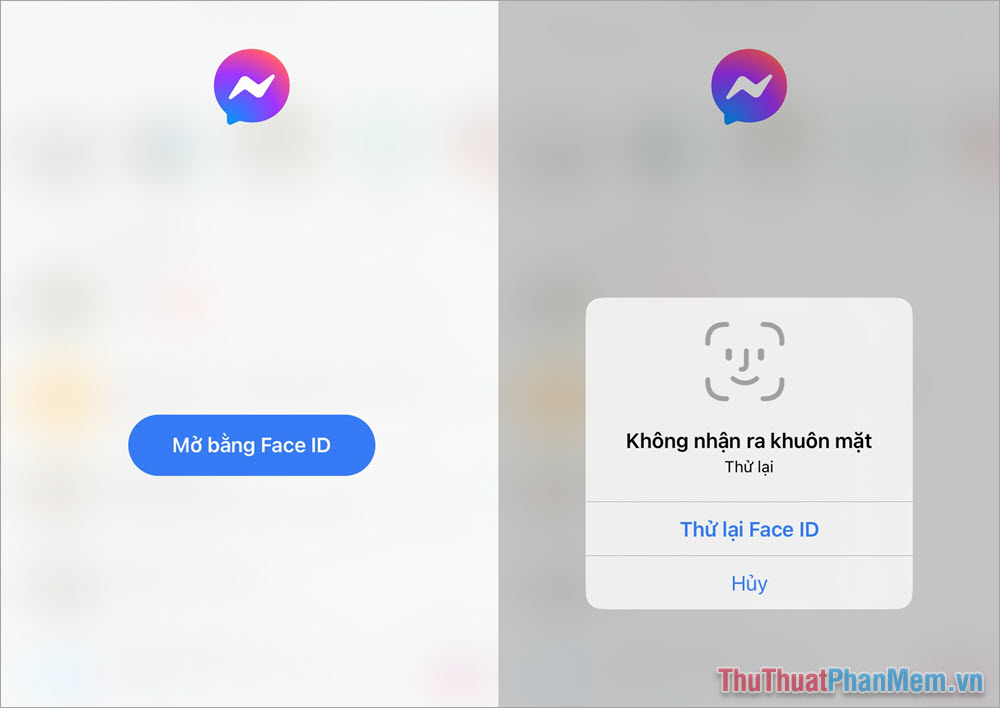
Trên bài viết này, Thủ Thuật Phần Mềm đã chia sẻ đến bạn cách khóa ứng dụng Messenger trên iPhone bằng Face ID nhanh chóng, tiện lợi. Chúc bạn một ngày vui vẻ!